Hướng dẫn cài đặt cơ bản FreeNAS trên Hyper-V
Thịnh Văn Hạnh
28/11/2020
2089 Lượt xem
Chia sẻ bài viết
Để cài đặt FreeNAS trong máy ảo Hyper-V, người ta cần thực hiện một số cấu hình của máy ảo, giống như cách làm với máy vật lý. Việc phân bổ tài nguyên phần cứng dễ dàng hơn nhiều trong Hyper-V so với các máy vật lý vì bạn có thể thực hiện quản lý từ xa 1 cách dễ dàng. Hướng dẫn này sẽ chỉ ra cách thiết lập máy ảo Hyper-V cơ bản để cài đặt FreeNAS, Đây là một thiết bị NAS mã nguồn mở dựa trên FreeBSD.
- Tại quản lý của Hyper-V ta chọn Virtual Network Manager để tạo một mạng ảo. Trong trường hợp này để tên là FreeNAS và để ở chế độ external network. Để lưu cấu hình ta chọn Apply -> OK.
2. Sau khi hoàn tất cài đặt phần trên đến bước tạo máy ảo chạy FreeNAS2. Ở đây đã được tạo sẵn 1 máy ảo có tên FreeNAS. Ta click vào lựa chọn Settings để tùy chỉnh thông số của máy ảo.
3. Chọn Add Hardware and Legacy Network Adapter. Ta lựa chọn card mạng đã tạo ở phần trước là FreeNAS. Tiến hành lưu lại cấu hình.
4. Chọn ổ đĩa trên IDE controller 1. Thêm đĩa cài FreeNAS và chọn Apply -> OK để trở lại trang quản lý.
5. Chắc chắn rằng cài đặt máy ảo đã chính xác. Ta click vào máy ảo FreeNAS2 đã thêm sẽ xuất hiện 1 khung mới. Khung hiển thị này ta chọn nút start để bắt đầu chạy máy ảo.
6. Sau khi quá trình khởi động được vài giây, sẽ có thông báo trên màn hình Hello FreeNAS!.Tiếp sau đó sẽ cài đặt một số cài đặt cơ bản như sau.
7. Hình ảnh sau khi cài đặt hoàn tất
Chúc các bạn cài đặt thành công! Cảm ơn bạn đã đón đọc bài viết. Có thể bạn cũng quan tâm đến Hướng dẫn cài đặt CDN trên Drupal.
Linh BKNS


































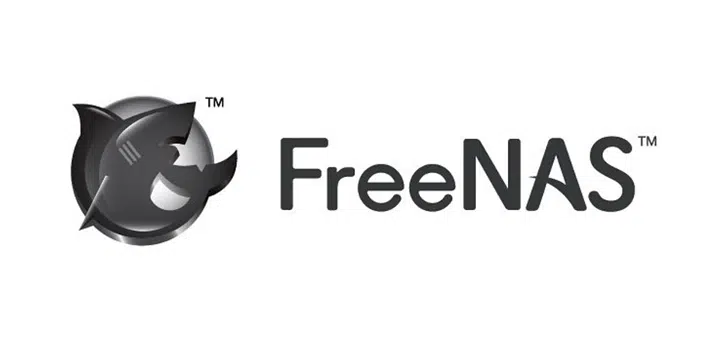
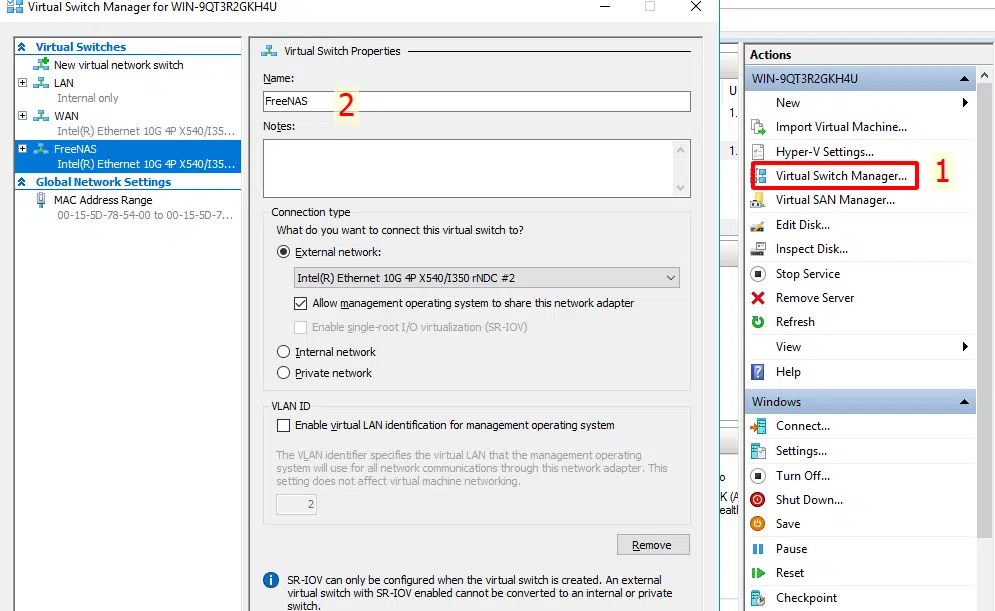
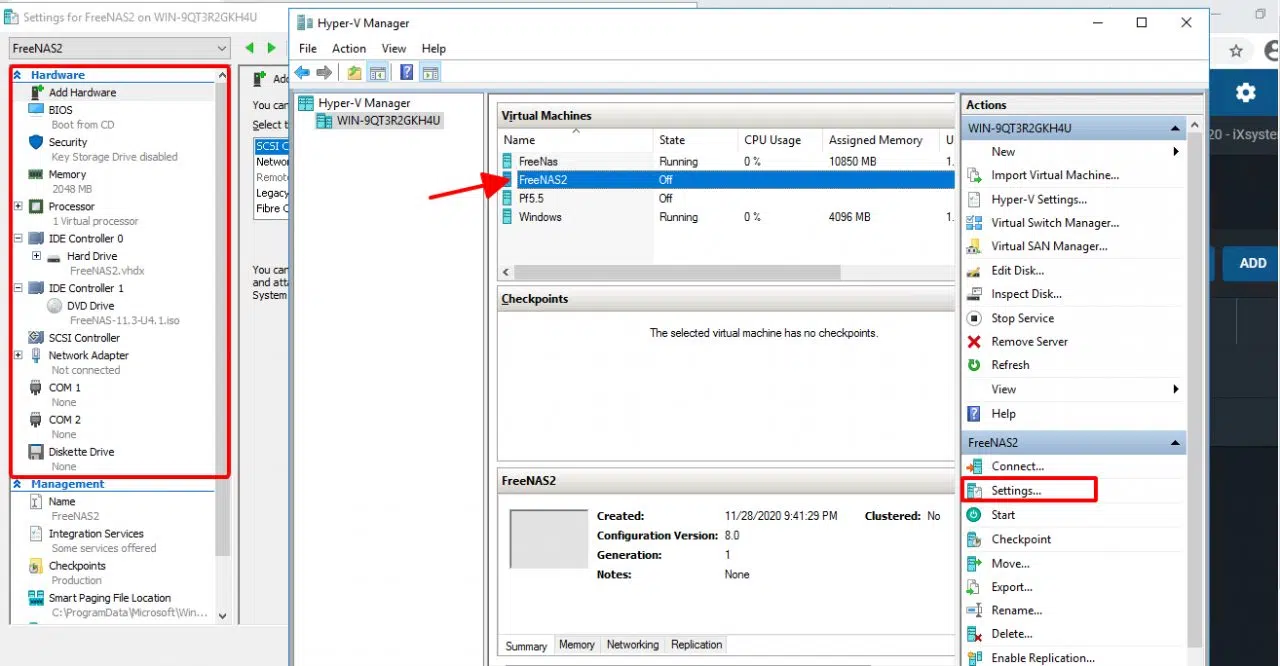
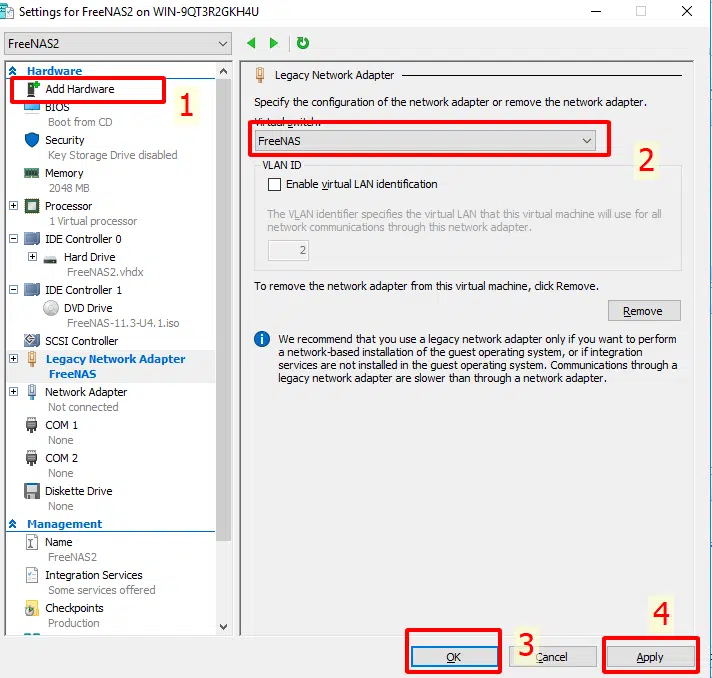
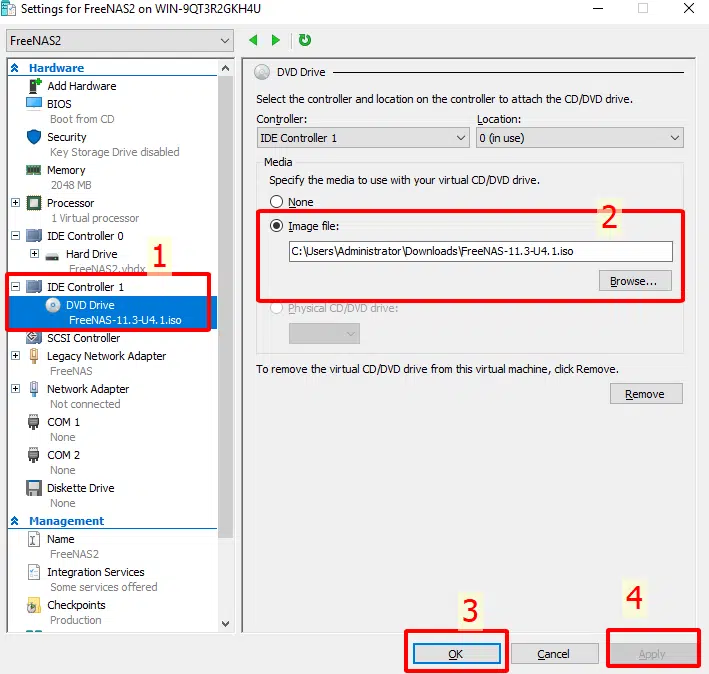
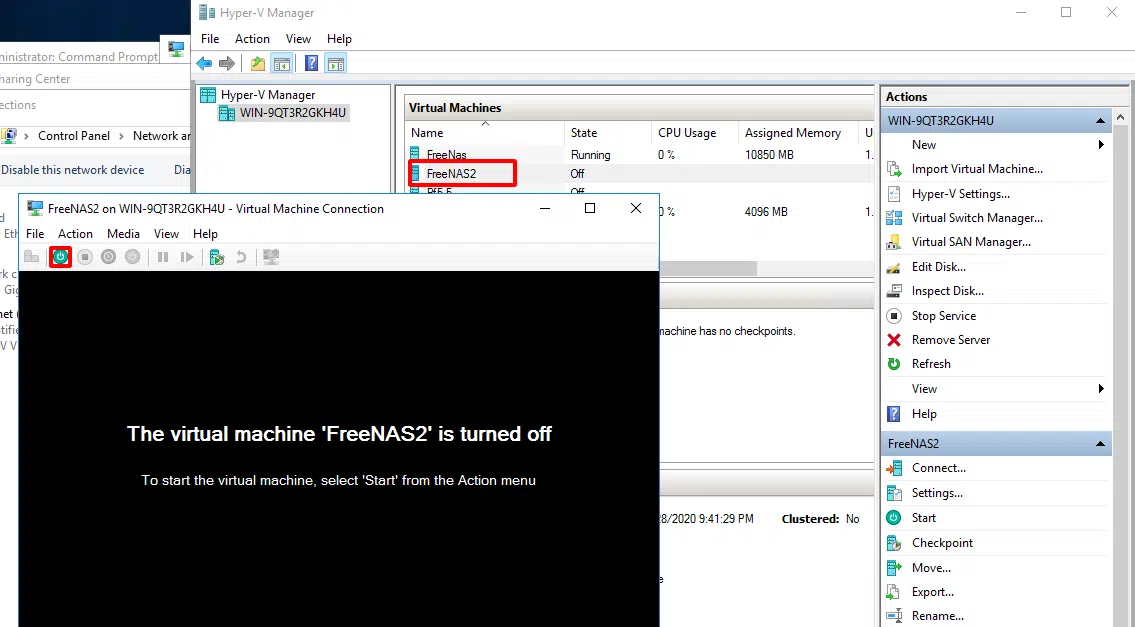
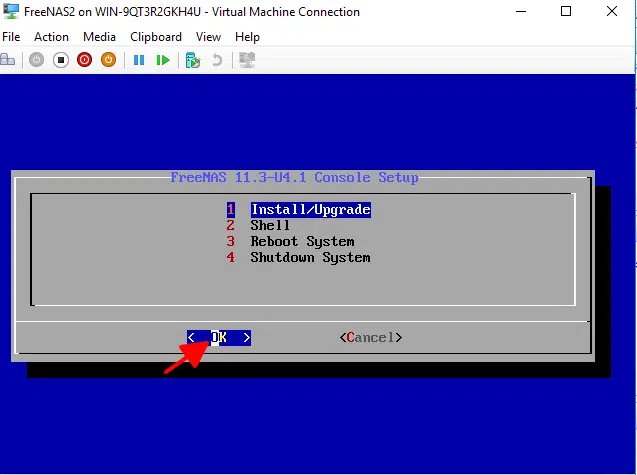
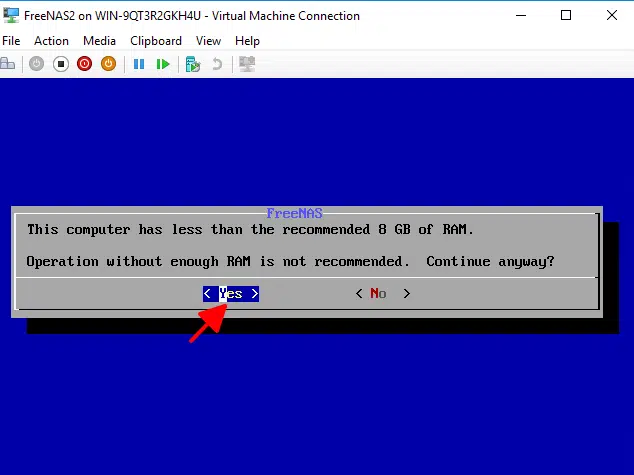
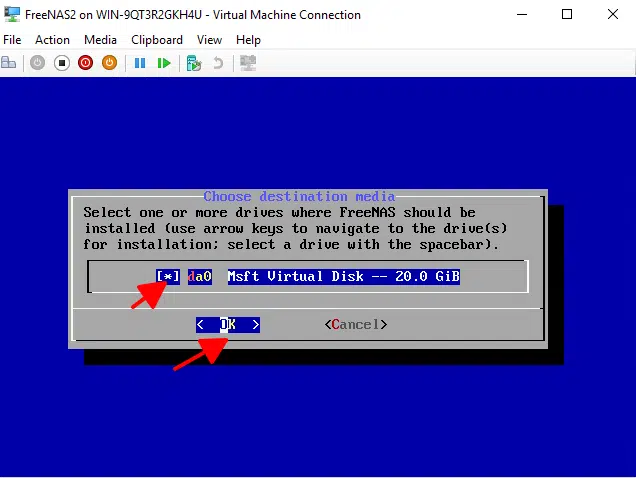
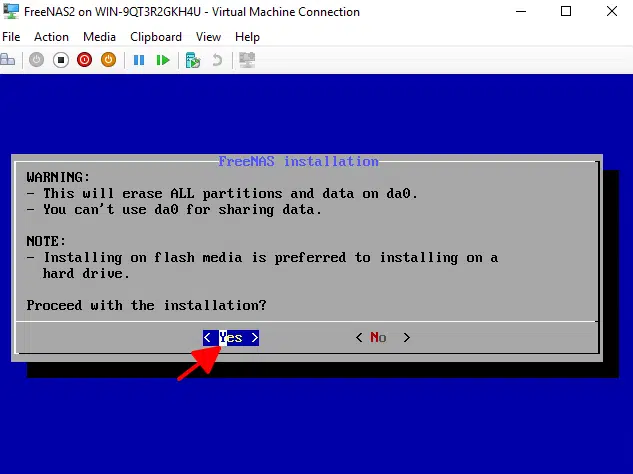
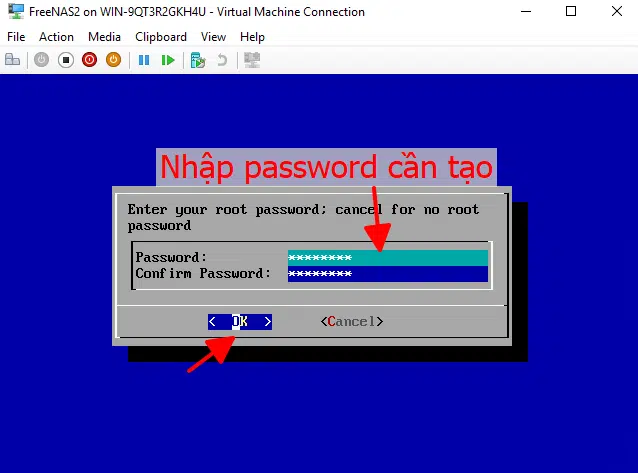
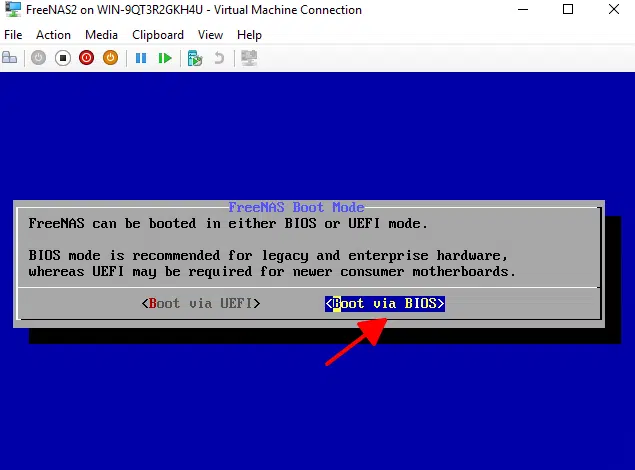
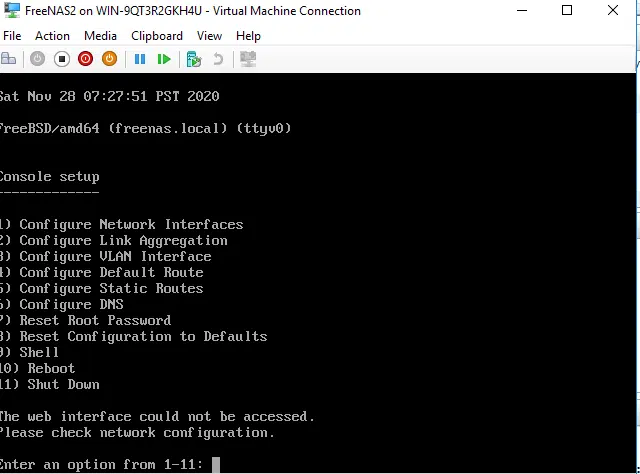




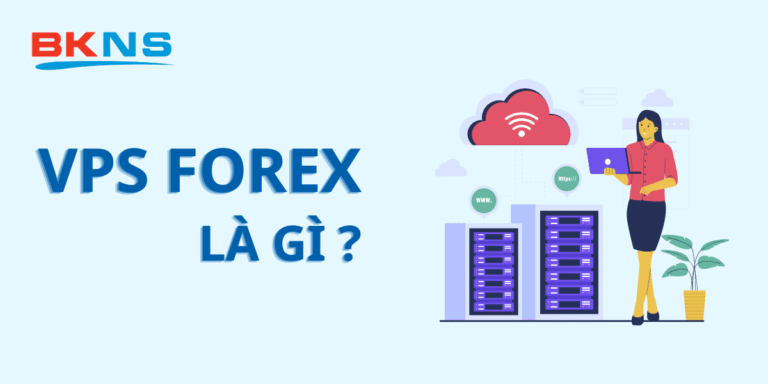

![[TOP 5] Nhà cung cấp VPS Giá Rẻ chất lượng nhất Việt Nam](https://www.bkns.vn/wp-content/uploads/2025/02/TOP-5-Nha-cung-cap-VPS-Gia-Re-chat-luong-nhat-Viet-Nam-768x384.jpg)




